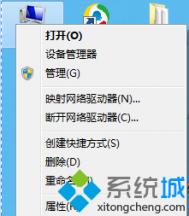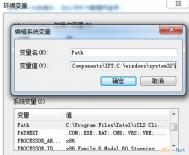Win7系统使用Ping命令时提示“Ping不是内外部命令”怎么办
1、在计算机图标上右键选择属性,在打开的计算机属性设置窗口中选择高级系统设置;

2、在弹出的系统属性窗口中,切换到高级标签页,点击环境变量,进入另一个窗口;

3、在Win7环境变量窗口中,找到系统变量,在变量项中找到path的路径设置,点击下方的编辑按钮。将;C:windowssystem32复制进变量值处,然后点击确定即可;

4、通过以上设置后,运行进入DOC界面。在开始菜单中,打开运行,在运行输入框键入cmd,按住回车键,进入DOC界面。在DOC命令下,输入ping命令后,弹出如下对话框即表示设置成功。

Win10系统下如何使用Win7公文包功能

具体方法:
1、将以下代码复制粘贴到记事本中,另存为所有文件(*.*),文件扩展名为.reg即可(如下图,文件名可随意)。

2、代码如下(不包括最上面和最下面的=分隔线):
==================================================
Windows Registry Editor Version 5.00
[HKEY_LOCAL_MACHINESOFTWAREClassesBriefcaseShellNew]
"IconPath"=hex(2):25,00,53,00,79,00,73,00,74,00,65,00,6d,00,52,00,6f,00,6f,00,
7www.Tulaoshi.com4,00,25,00,5c,00,73,00,79,00,73,00,74,00,65,00,6d,00,33,00,32,00,5c,00,73,
00,79,00,6e,00,63,00,75,00,69,00,2e,00,64,00,6c,00,6c,00,2c,00,30,00,00,00
"ItemName"=hex(2):40,00,25,00,53,00,79,00,73,00,74,00,65,00,6d,00,52,00,6f,00,
6f,00,74,00,25,00,5c,00,73,00,79,00,73,00,74,00,65,00,6d,00,33,00,32,00,5c,
00,73,00,68,00,65,00,6c,00,6c,00,33,00,32,00,2e,00,64,00,6c,00,6c,00,2c,00,
2d,00,36,00,34,00,39,00,33,00,00,00
"Directory"=""
"Handler"="{85BBD920-42A0-1069-A2E4-08002B30309D}"
[HKEY_LOCAL_MACHINESOFTWAREClassesBriefcaseShellNewConfig]
"IsFolder"=""
(本文来源于图老师网站,更多请访问http://m.tulaoshi.com)"NoExtension"=""
==================================================
3、双击运行该文件,就可以把上述内容加入注册表。重启文件资源管理器Explorer.exe后,右键单击桌面→新建,公文包就会出现,如下图

4、若要取消这个新建项,可以用相同方式将如下代码保存并执行(文件名需要和刚才有所区别,扩展名不变):
Windows Registry Editor Version 5.00
[-HKEY_LOCAL_MACHINESOFTWAREClassesBriefcaseShellNew]
注意:其中的Briefcase.reg为增加公文包的注册表项,DBriefcase.reg为删除已有公文包的注册表项。
(本文来源于图老师网站,更多请访问http://m.tulaoshi.com)用户需要在Win10系统中使用到这个功能,可按照上述方法通过添加注册表项目的方法恢复公文包功能。
Win7系统IE浏览器如何设置密码

1、首先把浏览器打开,找到工具,选择Internet选项,在出现的界面里选择切换到内容栏目选项,在内容审查程序中点击如图2所示的启用;

2、在新的内容审查程序界面选择常规栏目,然后在监护人可键入密码允许查看受限的内容这TuLaoShi.com行字前进行勾选,开始设定密码;

3、在Win7系统IE浏览器设定密码,完成之后点击最后的确定就可以了。整个页面关闭之后再重新把这个浏览器打开就会发现系统提示需要键入密码才可以进入;

Win7系统删除文件提示“文件名过长”怎么办
一、原因分析:
从win7系统给出的提示不难看出,导致无法删除文件由于该文件的文件名过长造成。
二、解决办法:
1、在win7系统桌面空白处右键选择新建文本文档;

2、双击打开该文档,然后将DEL /F /A /Q ?%1RD /S /Q ?%1代码复制到文本文档中;
3、将另存为文件名DEL.BAT,注意是.BAT的后缀形式;

4、双击运行DEL.BAT文件,删除文件提示文件名过长的问题就得以解决。